目录
前言
在配置好相应的环境后,就可以使用IDEA新建JavaWeb项目。这里我主要先配置了JDK和Tomcat,其中JDK版本如下:

Tomcat版本如下:

1.新建项目
首先新建一个项目,File->New->Project。
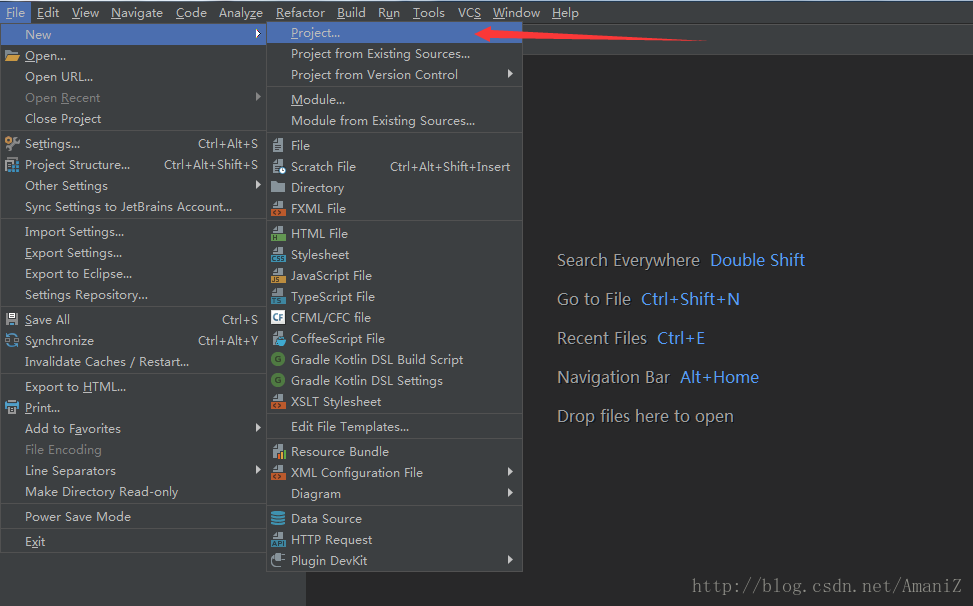
进入New Projet界面后,左侧栏选择Java Enterprise,然后在Project SDK中会选择已经安装好的JDK版本;如果是第一次新建工程,在Application Server中没有Tomcat的版本,则需要New->Tomcat Server,然后选择Tomcat Home





 本文详述了如何使用IDEA创建JavaWeb项目,并配置Tomcat服务器进行部署和运行。从新建项目、配置JDK和Tomcat,到设置项目结构、配置编译输出路径和库依赖,再到编辑Tomcat运行配置,最后进行项目测试,步骤清晰易懂。
本文详述了如何使用IDEA创建JavaWeb项目,并配置Tomcat服务器进行部署和运行。从新建项目、配置JDK和Tomcat,到设置项目结构、配置编译输出路径和库依赖,再到编辑Tomcat运行配置,最后进行项目测试,步骤清晰易懂。
 最低0.47元/天 解锁文章
最低0.47元/天 解锁文章
















 1321
1321

 被折叠的 条评论
为什么被折叠?
被折叠的 条评论
为什么被折叠?








